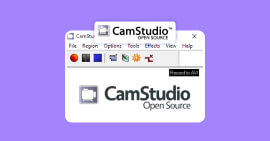Comment utiliser Adobe Premiere Pro et sa meilleure alternative
Adobe Premiere Pro est un logiciel de montage vidéo professionnel largement utilisé dans l'industrie du cinéma, de la télévision et du contenu en ligne. Il permet aux utilisateurs d'éditer des séquences vidéo, des images, des effets visuels et du son pour créer des projets cinématographiques, des vidéos promotionnelles, des séries télévisées, etc.
Adobe Premiere Pro offre une large gamme d'outils de montage vidéo avancés tels que la découpe, le montage vidéo non linéaire, les transitions, la correction des couleurs et l'ajout d'effets spéciaux. Il prend en charge divers formats de fichiers et facilite la création de contenus vidéo de haute qualité.

Partie 1. Les fonctionnalités d'Adobe Premiere Pro
Étant un logiciel de montage vidéo professionnel, Adobe Premiere Pro présente de nombreuses fonctionnalités. Les fonctionnalités les plus importantes sont données ci-dessous :
Les avantages d'Adobe Premiere Pro
Montage non linéaire
Adobe Premiere Pro permet de travailler avec des séquences vidéo et des clips dans n'importe quel ordre, facilitant la réorganisation et l'ajustement.
Édition de base
Adobe Premiere Pro permet de couper, copier, coller, déplacer, supprimer et remplacer de clips pour assembler le projet.
Montage temporel
Possibilité de modifier la durée et l'ordre des clips sur la timeline pour créer des transitions fluides.
Effets visuels, Transitions et sonores
Adobe Premiere Pro offre propose de nombreux effets de transition tels que les fondus enchaînés, les coupes nettes et les effets spéciaux. Il permet aussi d'appliquer des effets spéciaux, de correction des couleurs, de stabilisation d'image et des effets sonores.
Montage multicaméra
Montage et synchronisation de plusieurs angles de caméra pour des scènes tournées simultanément.
Importation et exportation
Adobe Premiere Pro prend en charge de divers formats vidéo, audio et d'images pour l'importation, ainsi que des options d'exportation flexibles pour différents médias.
Prise en charge matérielle
Avec Adobe Premiere Pro, il est possible d'utiliser des cartes graphiques pour accélérer le rendu et améliorer les performances.
Les limites d'Adobe Premiere Pro
Exigences matérielles élevées
Adobe Premiere Pro nécessite un matériel informatique puissant pour fonctionner efficacement, notamment une carte graphique dédiée et une quantité substantielle de RAM.
Apprentissage difficile
En raison de ses multiples fonctionnalités, Adobe Premiere Pro peut être difficile à maitriser pour les débutants, en particulier pour ceux qui n'ont pas d'expérience en montage vidéo.
Partie 2. Effectuer un montage vidéo avec Adobe Premiere Pro
Les étapes détaillées pour réaliser un simple montage vidéo avec Adobe Premiere Pro sont les suivantes :
Étape 1 Créer un projet et importer les médias
Lancez Adobe Premiere Pro et créez un nouveau projet. Importez les vidéos, les images, les fichiers audio et tout autre média nécessaire en les faisant glisser dans la fenêtre du projet.
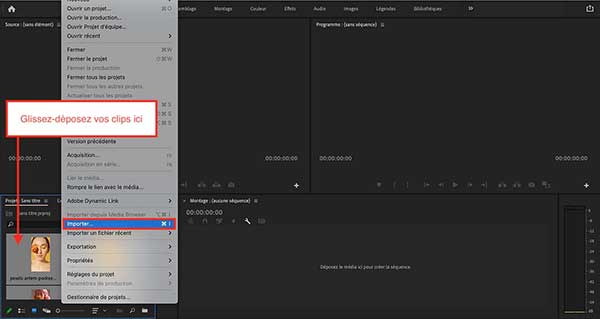 Importer les médias
Importer les médias
Étape 2 Créer une séquence et organiser les médias
Faites un clic droit sur un média dans la fenêtre du projet, sélectionnez « Nouvel élément » puis « Séquence ». Choisissez les paramètres qui correspondent à votre média (résolution, fréquence d'images, etc.).
Glissez et déposez les médias importés dans la timeline (l'espace de montage). Organisez-les dans l'ordre souhaité pour votre vidéo.
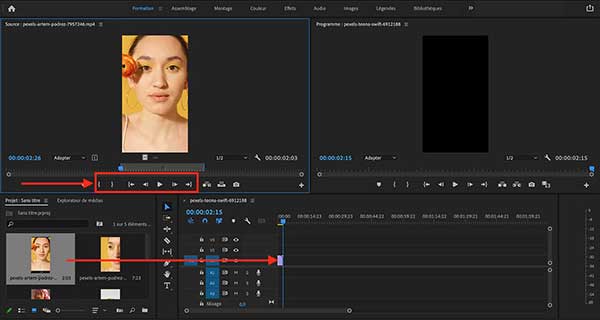 Organiser les médias
Organiser les médias
Étape 3 Montage de base
Utilisez les outils de découpe (Raccourci B) pour couper les clips et les assembler dans l'ordre chronologique. Utilisez le curseur pour ajuster les points de début et de fin des clips.
Transitions : Pour ajouter des transitions entre les clips, allez dans l'onglet « Effets » puis « Transitions ». Glissez et déposez une transition entre deux clips pour créer un fondu ou un effet de transition.
Texte et titres : Sélectionnez l'onglet « Graphiques » pour créer des titres et du texte. Personnalisez les polices, les couleurs et les animations pour améliorer la présentation.
Effets visuels : Pour ajouter des effets spéciaux ou des corrections de couleur, sélectionnez un clip, allez dans l'onglet « Effets « puis recherchez et appliquez les effets souhaités.
Effets sonores : Importez des fichiers audio (musique, bruitage, voix off) dans le projet. Glissez-les dans la timeline audio et ajustez les niveaux sonores. Appliquez des effets audios si nécessaire.
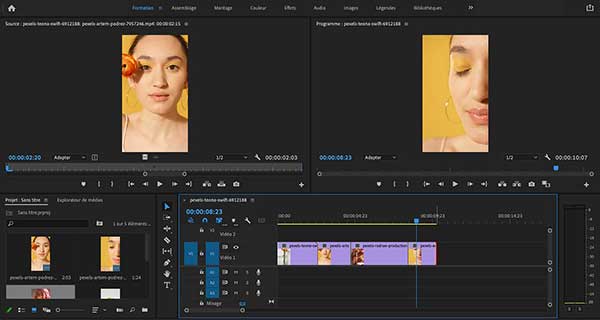 Faire un montage des médias
Faire un montage des médias
Étape 4 Exportation
Une fois satisfait de votre montage, allez dans « Fichier » > « Exporter » > « Média ». Choisissez les paramètres d'exportation (format, résolution, codec, etc.) et cliquez sur « Exporter » pour générer votre vidéo finale.
Partie 3. Alternative à Adobe Premiere Pro
Adobe Premiere Pro est un logiciel professionnel idéal pour réaliser des montages vidéo complexes. Pour des débutants qui souhaitent réaliser de simples montages vidéo sans avoir à apprendre un logiciel complexe, il existe des alternatives à Adobe Premiere Pro comme Aiseesoft Convertisseur Vidéo Ultime.
Ce logiciel principalement destiné à la conversion vidéo propose un outil de montage vidéo simple qui permet d'effectuer un montage vidéo en quelques clics. Avec cet outil, il est possible de couper, fusionner des clips, ajouter une musique de fond à la vidéo, gérer les sous-titres, le texte, le filigrane, les couleurs…
- Faire le montage audio et vidéo, tels que, fusion, coupage, compression, etc.
- Supporter la conversion de la plupart des formats vidéo et audio populaires, y compris WMV, FLV, MP4, MKV, AVI, MOV, 3GP, MPG, AMV, M4V, VOB, TS, FLAC, AAC, AC3, WMA, WAV, M4R, MP3, OGG, etc.
- Créer une vidéo avec des clips vidéo et des images.
- Faire un collage vidéo avec des vidéos et des images.
- La boîte à outils offre une dizaine d'outils pour faciliter votre traitement des fichiers multimédias.
Avantages d'Aiseesoft Convertisseur Vidéo Ultime
Montage de base
L'outil offre des fonctionnalités d'édition simples, notamment le recadrage, la découpe, la fusion et l'ajout de filigranes. Vous pouvez découper des vidéos pour en supprimer des parties indésirables, ou pour en extraire des segments spécifiques.
Recadrage et redimensionnement
Ajustez la taille de la vidéo en recadrant ou en redimensionnant pour adapter votre projet à différents formats de sortie.
Ajout de filigranes
Vous pouvez ajouter des filigranes, tels que des logos ou des textes, pour personnaliser vos vidéos ou protéger vos créations.
Réglages d'effets
Appliquez des effets visuels de base tels que la luminosité, le contraste, la saturation et la netteté pour améliorer la qualité visuelle des vidéos.
Prise en charge de divers formats
Aiseesoft Convertisseur Vidéo Ultime permet de manipuler différents formats vidéo et audio, ce qui vous permet d'éditer et de convertir une variété de médias.
Limites du logiciel Aiseesoft Convertisseur Vidéo Ultime
Manque d'effets avancés
Les effets visuels et sonores avancés tels que les effets spéciaux complexes, l'animation sophistiquée et la correction des couleurs détaillées ne sont pas disponibles.
Options de montage limitées
Les options d'organisation des médias, de manipulation des pistes et de gestion de projets sont basiques.
Partie 4. Montage vidéo Aiseesoft Convertisseur Vidéo Ultime
Les étapes suivantes illustrent la manière d'accomplir un montage vidéo en utilisant l'outil de montage vidéo intégré à Aiseesoft Convertisseur Vidéo Ultime :
Étape 1 Importer les vidéos
Pour commencer, téléchargez et installez le logiciel Aiseesoft Convertisseur Vidéo Ultime. Le processus d'installation est simple et direct.
Après avoir lancé le programme, cliquez sur l'onglet « MV » (Montage Vidéo). Pour insérer les clips vidéo, cliquez sur « Ajouter » et choisissez les vidéos que vous souhaitez manipuler.
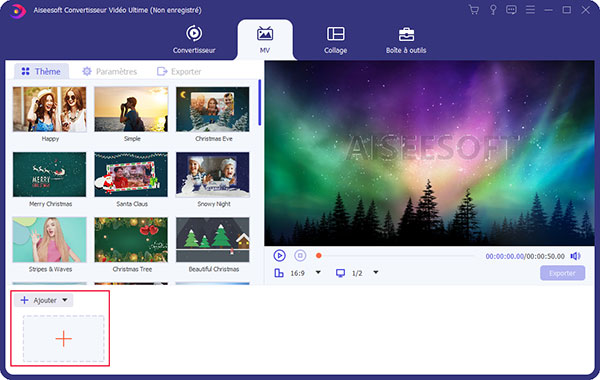 Importation des vidéos
Importation des vidéos
Étape 2 Réorganiser les vidéos
Les vidéos transférées dans le logiciel sont affichées en bas de la page selon l'ordre d'importation. Vous avez la possibilité de modifier la séquence des vidéos en les glissant l'emplacement désiré ou en recourant aux touches directionnelles sur la barre située au-dessus des vidéos.
Étape 3 Éditer les vidéos
Divers outils d'édition sont mis à disposition par le logiciel pour la réalisation du montage vidéo. Vous pouvez segmenter une vidéo en utilisant l'icône de « ciseaux ». En plaçant le curseur de la souris sur un clip, les icônes pour les opérations d'édition, de découpage et de désactivation du son de la vidéo apparaissent.
L'éditeur vidéo propose des fonctionnalités telles que la rotation d'une vidéo, l'ajout d'une piste audio ou d'un filigrane à la vidéo, etc.
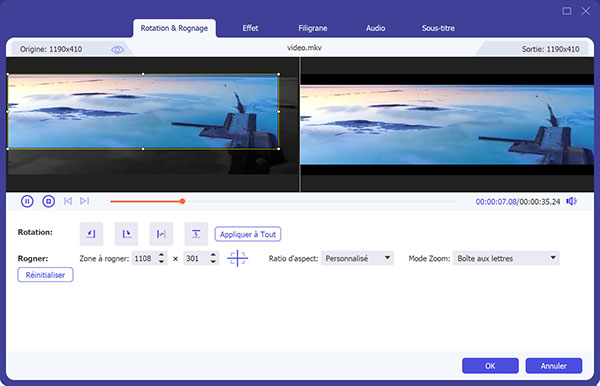 Édition des vidéos
Édition des vidéos
Étape 4 Personnalisation de la vidéo
Pour effectuer des ajustements tels que le remplacement de la musique de fond, l'introduction du fondu en entrée et en sortie, ou encore l'inclusion de texte dans la vidéo, cliquez sur l'onglet « Paramètres ».
 Personnalisation de la vidéo
Personnalisation de la vidéo
Étape 5 Exportation du projet
Pour accéder aux réglages de sortie, appuyez sur le bouton « Exporter ». Dans la fenêtre qui apparaît, vous pouvez modifier le format de la vidéo, sa qualité, sa résolution et sa cadence d'images. En vue d'exporter la vidéo finale, terminez en cliquant sur « Exporter ».
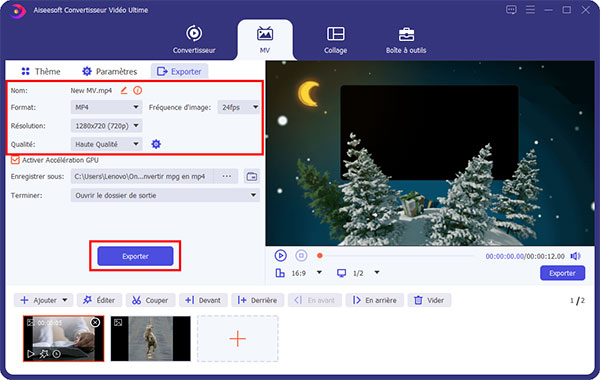 Exporter la vidéo
Exporter la vidéo Partie 5. Adobe Premiere Pro vs Aiseesoft Convertisseur Vidéo Ultime
| Caractéristique | Adobe Premiere Pro | Aiseesoft Convertisseur Vidéo Ultime |
|---|---|---|
| Type de logiciel | Logiciel de montage vidéo | Logiciel de conversion et de montage vidéo |
| Fonctionnalités de montage | Très avancées et polyvalentes | Basiques et limitées en comparaison |
| Effets visuels avancés |  |
Limités |
| Édition de couleurs |  |
Oui, mais moins avancée |
| Montage multicaméra |  |
 |
| Effets sonores avancés |  |
Limités |
| Animation et titrage |  |
Limités |
| Gestion des médias | Avancée | Basique |
| Formats de fichier pris en charge | Large gamme de formats vidéo et audio | Large gamme de formats vidéo et audio |
| Effets spéciaux et transitions |  |
Limités |
| Ajout de pistes audios |  |
 |
| Ajout de sous-titres |  |
 |
| Conversion de formats vidéo |  |
 |
| Conversion par lots |  |
 |
| Options d'exportation | Très variées | Très variées |
| Compatibilité des systèmes | Windows, macOS | Windows, macOS |
Conclusion
Adobe Premiere Pro est un logiciel de montage vidéo professionnel avec des fonctionnalités avancées pour la création des vidéos professionnelles. Il offre un large éventail d'outils de montage, d'effets visuels, de transitions et de corrections de couleur. Cependant, son apprentissage peut être complexe pour les débutants et exige un matériel puissant.
En revanche, Aiseesoft Convertisseur Vidéo Ultime propose une alternative plus simple et abordable pour les montages vidéo basiques et la conversion de formats. Bien qu'il offre des fonctionnalités de montage limitées et des effets moins avancés, il est convivial et adapté aux utilisateurs moins expérimentés.
Que pensez-vous de cet article ?
-
Excellent
Note : 4,8 / 5 (basé sur 168 votes)